miten kytkeä päälle/pois suljettu tekstitys LG Smart TV
Hei kaverit tässä oppaassa, aion kertoa teille siitä, miten kytkeä päälle / pois suljettu tekstitys LG Smart TV: ssä. Joten lue tämä artikkeli, askel askeleelta, jotta voit ymmärtää sen paremmin.
- opas: Miten suljetut kuvatekstit kytketään päälle/pois LG Smart TV: ssä
- Näytä / Piilota suljetut kuvatekstit
- Ääniohjaus
- Liikkeenohjaus
- Soap Opera effect
- Säädä kuva-asetuksia
- muokkaa TV-kokemustasi
- miten suljet/suljet LG Smart TV: n tekstitys: hyödyt
- FAQ
- lopullinen huomautus
opas: Suljetun tekstityksen kytkeminen päälle / pois päältä LG Smart TV: ssä
LG: n suositussa Älytelevisiosarjassa on valtavat näyttökoot, HD-resoluutio ja monia esteettömyysasetuksia, joilla televisio voidaan sovittaa omiin tarpeisiin. Yksi hyödyllisimmistä asetuksista on mahdollisuus kytkeä tekstitys päälle tai pois päältä, mikä auttaa kuuroja ja huonokuuloisia. Jatka lukemista oppiaksesi muuttamaan näitä ja muita esteettömyysasetuksia.
Näytä / Piilota suljetut kuvatekstit
LG Smart TV: ssä on kaksi tapaa kytkeä tekstitys päälle ja pois päältä. Ensimmäinen on etsimällä CC-kuvaketta:
- laita televisio päälle, Etsi ohjelma, jota haluat tukea, ja paina “Enter” – painiketta. Tämä näyttää bannerin show info ja näet kaksi kuvaketta oikeassa yläkulmassa. Yksi niistä on “CC”, tekstityksen kuvake.
- Valitse tämä kuvake ottaaksesi kuvatekstit käyttöön tai poistaaksesi ne käytöstä. Televisio ilmoittaa, että olet kytkenyt tekstitykset päälle tai pois päältä näyttämällä ilmoituksen ruudulla. Kuvatekstien pitäisi näkyä heti, kun otat ne käyttöön.
voit myös ottaa tekstityksen käyttöön tai poistaa sen käytöstä määrittämällä sen Asetukset-valikosta:
- Paina “Koti” – nappia.
- Valitse näytön oikeassa yläkulmassa oleva vaihdekuvake. Mene TV-asetuksiin.
- valitse “saavutettavuus” – kohta. Se on vasemmassa alakulmassa.
- anna tästä vaihtoehto “suljetut kuvatekstit”.
- tekstitysasetuksissa sen päälle-tai pois-kytkemisen lisäksi voi valita analogisen ja digitaalisen tilan välillä, ja myös joitain digitaalisia tilavaihtoehtoja voi muuttaa.
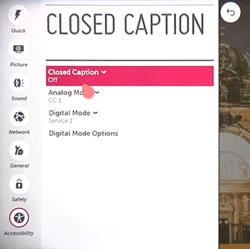
Huomautus: voit muotoilla kuvatekstit käyttämällä “Digital Mode Options”. Täällä voit muuttaa fonttia, tekstin kokoa, tekstin väriä jne.
ääniopastus
LG: n älytelevisioissa on myös vaihtoehto, jota kutsutaan “Ääniopastukseksi”. Se auttaa näköongelmista kärsiviä tarjoamalla kerrontaa näytön valikkoihin. Sen kytkeminen päälle tai pois päältä:
- paina ” Home. “
- siirry TV-asetuksiin.
- jatketaan “saavutettavuus” – osioon.
- Valitse “Audio-Ohjaus”.
- Käynnistä ääniopas muutosten tekemiseksi.
- kun asetukset on otettu käyttöön, ääniohjausvalikko antaa asetukset käyttöön. Tässä voit asettaa kertojan äänen sävelkorkeuden, nopeuden ja tilavuuden.
Liikkeenohjaus
LG: n älytelevisioiden mahdollisesti vähemmän tunnettu vaihtoehto on ottaa käyttöön “Magic Remote”. Tämä asetus muuttaa kaukosäätimen samanlaiseksi laitteeksi kuin Nintendon Wii-ohjain.
kaukosäädin on kytkettävä televisioon, jotta tämä asetus voidaan ottaa käyttöön. Jos et tehnyt tätä asennuksen aikana käyttää televisiota ensimmäistä kertaa, sinun täytyy tehdä tämä uudelleen. Kuitenkin, se ei ole vaikea tehdä, koska sinulla on vain ‘takaisin’ ja ‘opas” painikkeet. Kun paritus on valmis, näet kursorin liikkuvan, kun siirrät kaukosäädintä.
Saippuaoopperaefekti
useimmissa nykyaikaisissa televisioissa käytetään saippuaoopperaefektiä, joka on nimitys viimeaikaiselle näytön tasoitustekniikalle, joka saa kaiken näyttämään sumealta ja hitaammalta. Tämä motion interpolointi ominaisuus on eri nimiä eri TV malleja ja kutsutaan TruMotion LG televisiot. Se on ärsyttävää useimmille, mutta onneksi se voidaan kytkeä pois päältä tai säätää helposti:
- paina ” Home. “
- Avaa Asetukset.
- Siirry “Kuva” – osioon.
- valitse “kuvavalinnat”.
- viimeinen vaihtoehto on “TruMotion”. Avaa se.
- kytke se pois päältä tai valitse “käyttäjä” – esiasetus säätääksesi rummun asetuksia manuaalisesti.

Huomautus: Jos haluat vain vähentää saippuaefektiä, vähennä sekä “De-Blur”-että “De-Judder” – asetuksia.
Säädä kuva-asetuksia
uudemmissa LG-televisioissa on myös useita tapoja muuttaa kuva-asetuksia, sekä yksinkertaisempia että kehittyneempiä. Ensimmäinen koostuu valita valmiiksi, joka toimii parhaiten sinulle, ja tässä miten voit tehdä sen:
- paina “Asetukset” – painiketta. Tämä Avaa “pika-asetukset” – valikon.
- Valitse “Kuvatila”. Se on joukon ensimmäinen kuvake, paitsi se, joka sulkee tämän valikon.
- esiasetuslista ilmestyy heti ylös, mikä tarkoittaa, että valitset vain esiasetuksen.
jos päätät pitää kiinni esiasetuksesta etkä vaivaudu tarkempiin kuva-asetuksiin, tässä on lista kaikista esiasetuksista ja mitä varten ne ovat:
- “standardi” on standardi esiasetus, joka on monipuolinen.
- APS tulee sanoista”Auto Power Save”. Kyse on virrankulutuksen vähentämisestä.
- “Cinema” keskittyy elokuvien toistoon, joten se muuttaa virkistystaajuuksia ja värejä.
- “Sport” lisää värien kirkkautta ja eloisuutta urheilutapahtumissa.
- “peli” toimii lyhyemmillä vasteajoilla parantaakseen pelin suorituskykyä.
- “Technicolor Expert” on Technicolorin luoma profiili, jonka tarkoituksena on maksimoida kuvan tarkkuus.
- ” Expert (Bright Room)” määrittää hyvin valaistun huoneen kirkkaus-ja värivaihtoehdot.
- “Expert (Dark Room)” asettaa samat vaihtoehdot näyttäytymään kauniisti pimeissä huoneissa.
- “eloisa” lisää dramaattisesti kontrastia ja kirkkautta. Tätä käytetään usein kaupoissa.
jos tarvitset kehittyneempiä kuva-asetuksia, siirry television asetuksiin ja toimi seuraavasti:
- mene “kuva” – osioon.
- valitse “kuvatilan asetukset”.
- tee halutut muutokset. Tämän valikon avulla voit säätää manuaalisesti kirkkautta, kontrastia, terävyyttä, väriä, värilämpötilaa ja värisävyä.
jos etsit vielä kehittyneempiä kuva-asetuksia, siirry “Advanced Controls” – valikkoon, josta näet dynaamiset kontrasti-ja dynaamiset väriasetukset sekä gamma -, gamut-ja resoluutioasetukset.
muokkaa TV-kokemustasi
jos haluat käyttää aikaa asetusten näpertelyyn, LG-laitteet ovat sinulle hyvä valinta. Voit luottaa siihen, että tämä brändi tarjoaa sinulle laajan valikoiman personointivaihtoehtoja ja erinomaisen saavutettavuuden.
mitä mieltä olet LG-Älytelevisiostasi? Oletko tyytyväinen siihen, mitä sillä on tarjottavana? Kerro meille kommenteissa alla.
suljetun tekstityksen kytkeminen päälle/pois LG Smart TV: ssä: edut
- miten kytkeä päälle / pois suljettu tekstitys LG Smart TV opetusohjelma on ilmainen .
- tämä opas auttaa jo nyt niin monia käyttäjiä seuraamaan mielenkiinnolla ajoissa.
- LG Smart TV Guiden suljetun tekstityksen päälle/pois kytkemisen hinta on ilmainen.
usein kysytyt kysymykset
opetusohjelma yhteenveto siitä, miten suljetun tekstityksen kytkeminen päälle/pois LG Smart TV: ssä
miten tämä opetusohjelma auttaa sinua?
mikä on todellinen aika, jona tämä menetelmä päättyy?
mitkä ovat Tuetut Laite?
viimeinen huomautus
toivon, että pidät oppaasta Kuinka kytkeä päälle / pois suljettu tekstitys LG Smart TV: ssä. Siinä tapauksessa, jos sinulla on kysyttävää tämän artikkelin voit kysyä meiltä. Kerro myös rakkaudestasi jakamalla tämä kirjoitus ystävillesi.
vierailijoillemme: jos sinulla on kysyttävää siitä, miten LG Smart TV: n Suljettu tekstitys kytketään päälle/pois päältä, kysy meiltä alla olevan kommenttiosion kautta tai ota meihin suoraan yhteyttä.
koulutus: Tämä opas tai opetusohjelma on vain opetustarkoituksiin.
Misinformaatio: jos haluat korjata virheelliset tiedot oppaasta” miten LG Smart TV: n Suljettu tekstitys kytketään päälle/pois päältä”, ota meihin yhteyttä.
Haluatko lisätä vaihtoehtoisen menetelmän: jos joku haluaa lisätä lisää menetelmiä ohjeeseen miten LG Smart TV: n Suljettu tekstitys kytketään päälle/pois päältä, ota ystävällisesti yhteyttä.
yhteystietomme: ystävällisesti käytä yhteystietosivuamme koskien mitään apua. Voit myös käyttää sosiaalisia tilejämme ja tilejämme seuraamalla meitä WhatsAppissa, Facebookissa ja Twitterissä kysymyksiisi. Autamme sinua aina mielellämme. Vastaamme kysymyksiisi 24-48 tunnin kuluessa (viikonloppu vapaalla).
kanava: Jos haluat uusimmat ohjelmistopäivitykset ja keskustelun mistä tahansa ohjelmistosta taskuusi, niin tässä on Telegram-kanavamme.
Leave a Reply